由PowerPoint组织的马戏表演来啦,下面由有请可爱呆萌的猴子出场,向大家表演踩滑板节目,希望大家捧捧场,开心一下。
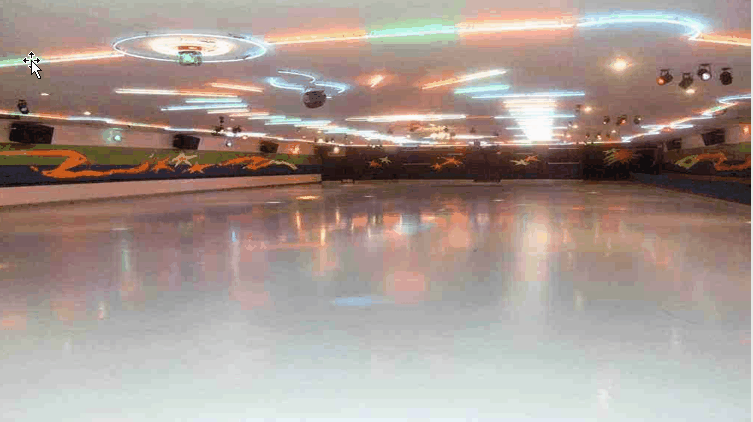
操作步骤
1、背景设置:
(1)打开PowerPoint软件,新建幻灯片;
(2)右键“设置背景格式”,选择“填充”之“图片或纹理填充”,选择准备好的滑冰场的背景图片,可根据背景图片按需设置;
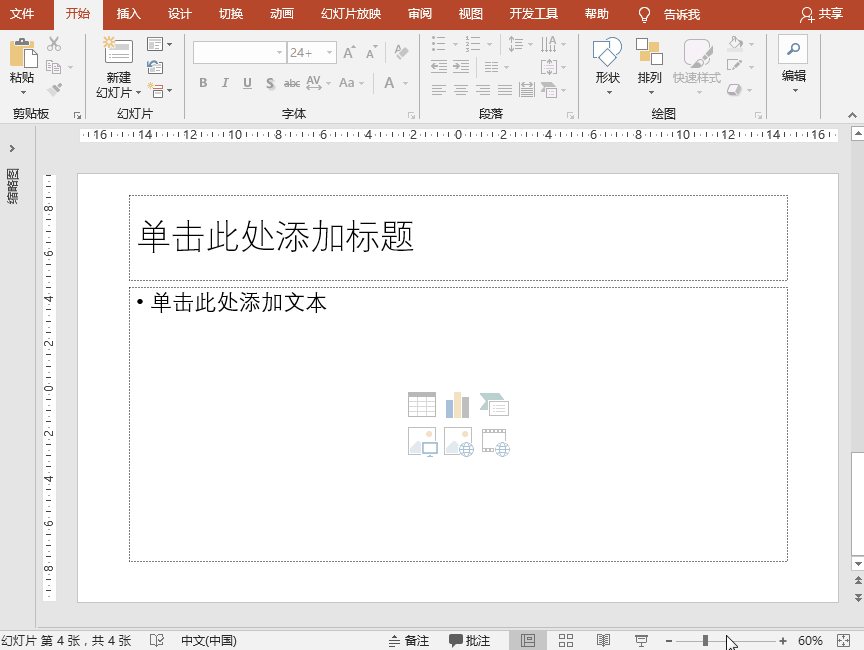
2、滑板设置:
(1)插入图片:“插入”菜单-“图片”,插入准备好的滑板图片,调整其大小、位置和角度方向;
(2)滑板进入动画:执行“动画”菜单-“添加动画”-“进入”之“飞入”,效果为自左侧、开始为“单击时”、持续时间2秒、延迟为0;
(3)滑板滑行动画:执行“动画”菜单-“添加动画”-“动作路径”之“自定义路径”,从页面的左下自右中自行绘制滑行路径,设置开始为“上一动画之后”、持续时间10秒;单击“动画”菜单-“动画窗格”按钮打开“动画窗格”项,单击右侧的小黑箭头,打开自定义路径对话框,设置效果标签中平滑开始、平滑结束均为0秒;
(4)滑板跷跷板动画:执行“动画”菜单-“添加动画”-“强调”之“跷跷板”,设置开始为“与上一动画同时”、持续时间10秒;
(5)滑板缩小动画:执行“动画”菜单-“添加动画”-“强调”之“放大/缩小”,设置开始为“与上一动画同时”、持续时间10秒;单击“动画”菜单-“动画窗格”按钮打开“动画窗格”项,单击右侧的小黑箭头,打开放大/缩小对话框,设置效果标签中尺寸为50%。
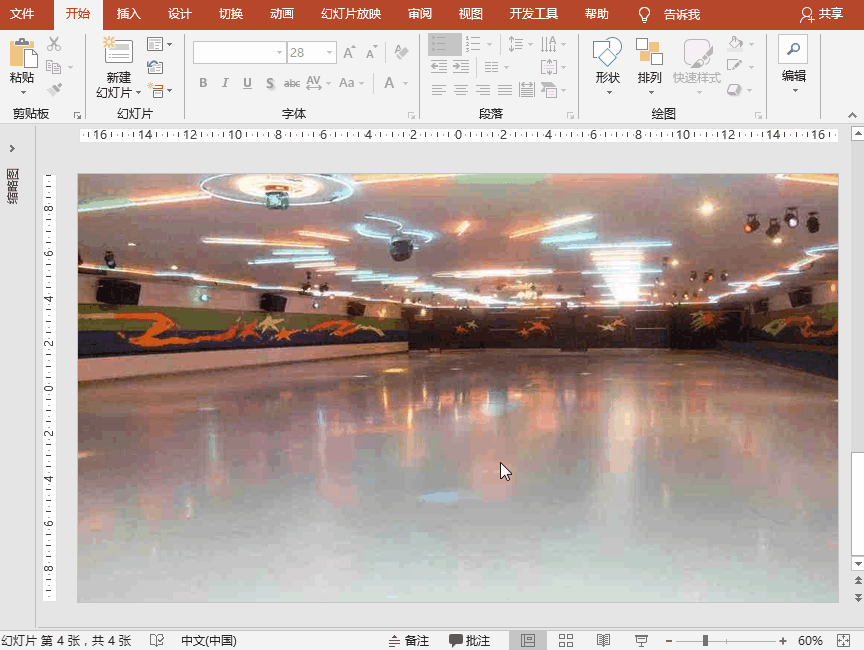
3、猴子设置:与滑板设置相同。
(1)插入猴子图片,同样调整大小、位置、角度,使其置于滑板之上;
(2)与滑板一样设置一系列动画,并使进入动画置于滑板进入动画之后。设置动画路径时,尽量和滑板路径保持贴合。
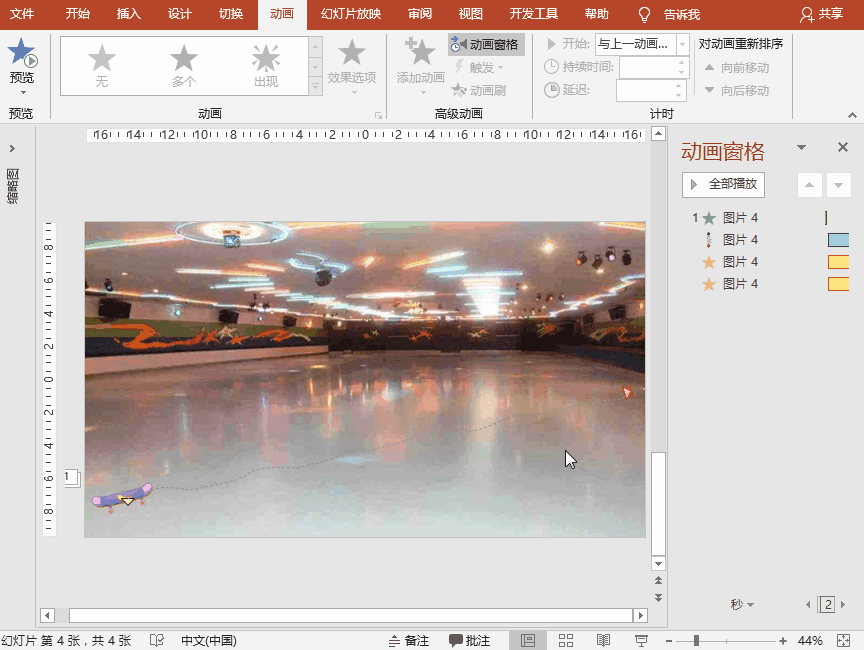

 iOS
iOS Android
Android Windows
Windows macOS
macOS